古いWindowsパソコンやMacは粗大ごみでは捨てられないし、処分に困っている人も意外と多いでしょう。そんなときはGoogleが提供する軽量OS「Chrome OS Flex」をインストールし、Chromebookとして使用してみてはいかがでしょうか? 実は、Googleでは古いWindowsパソコンやMacなど約400機種でChrome OS Flexが正しく動作するか確認した「認定モデルリスト」を公開しています。もし、自分のパソコンが該当するなら、Chromebookとして復活させることができるかもしれません。
Googleが「Chrome OS Flex」が正常動作するパソコン約400機種のリストを公表!
アナタは、Googleが提供するパソコン向け軽量OS 「Chrome OS Flex」をご存じでしょうか?
Chrome OSを搭載したノートパソコンは「Chromebook」と呼ばれており、Windowsパソコンよりも動作が軽いため、基本スペックが低い低価格パソコンでもサクサク動くのが特徴です。
Chromebookは、GoogleのWebブラウザ「Chrome」のサービスを中心に、Webサイトの閲覧やメールのチェック、YouTubeを楽しむにはちょうどいいでしょう。
もちろん、Googleが提供するExcel互換の「スプレッドシート」やWord互換の「ドキュメント」を使えば、ある程度は仕事でも使えますが、Adobe IllustratorやPhotoshopなどを使った高度な作業や、マシンスペックを必要とするビデオ編集やゲームなどをするのは難しでしょう。
多少語弊はありますが、Chromebookとは“Androidタブレットにキーボードがついたもの”と思ってもらうとイメージしやすいかもしれません。もし、Chromebookがいったいどのようなものなのか知りたいかたは、こちらの記事を参考にしてください。
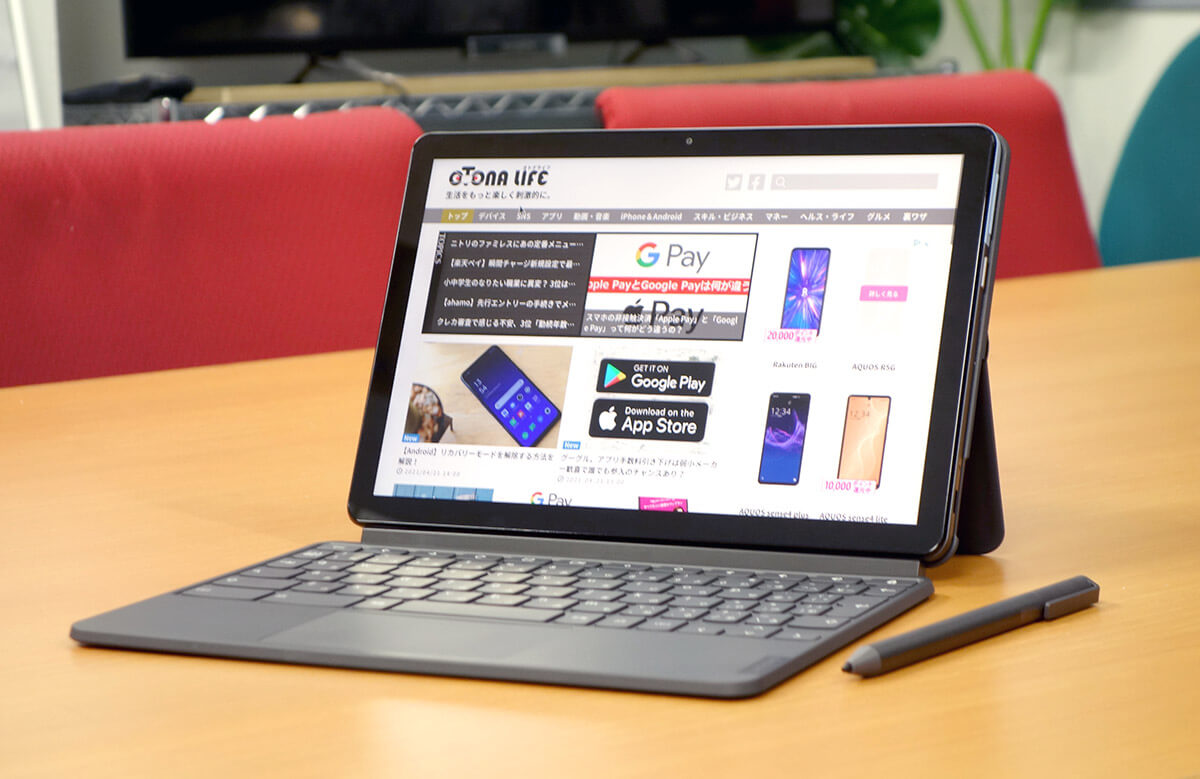
ChromebookはWindowsノートパソコンタイプが多いが、キーボードが脱着できる2-in-1タイプもある。低価格&軽量でWebサイト閲覧やメール、文章作成を中心としたネットブック的な使い方ができるのが特徴(筆者撮影)
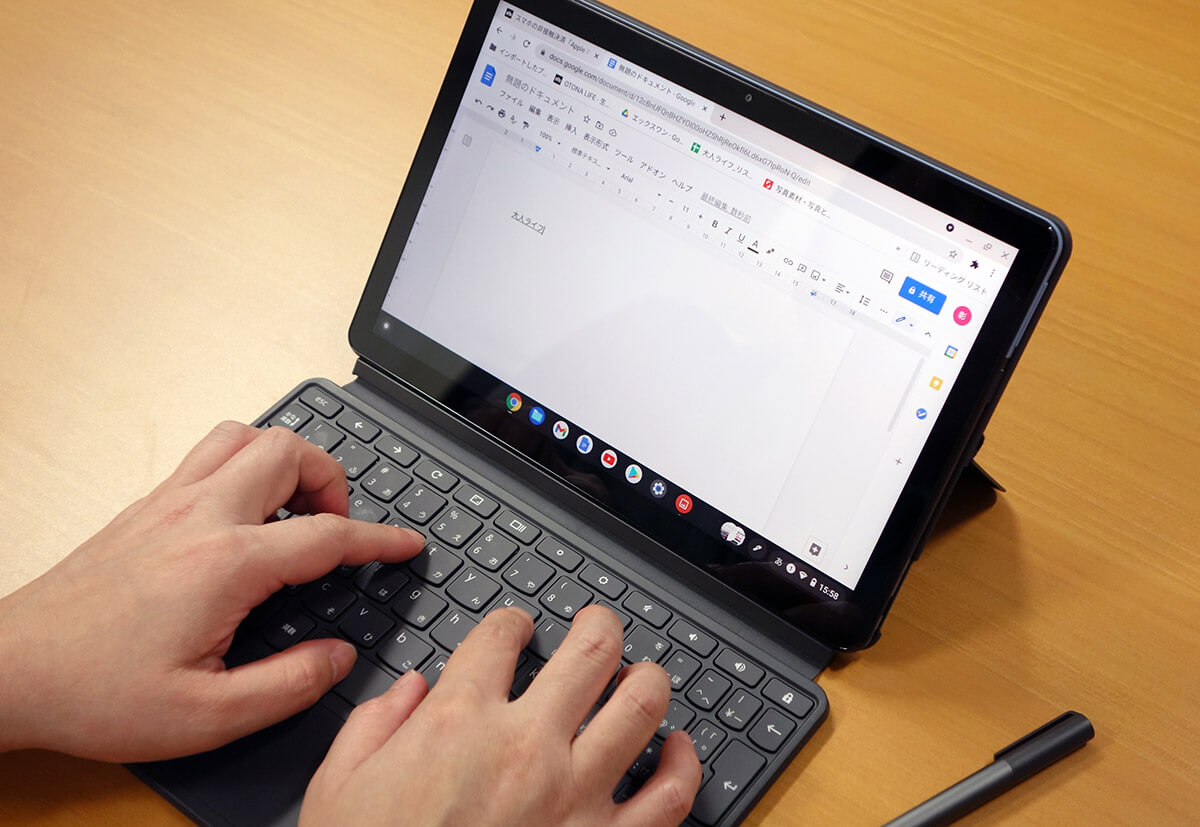
Chromeブラウザで利用できるWord互換のドキュメントや、Excel互換のスプレッドシートを利用すれば、仕事で使う企画書や表なども簡単に作成できる(筆者撮影)
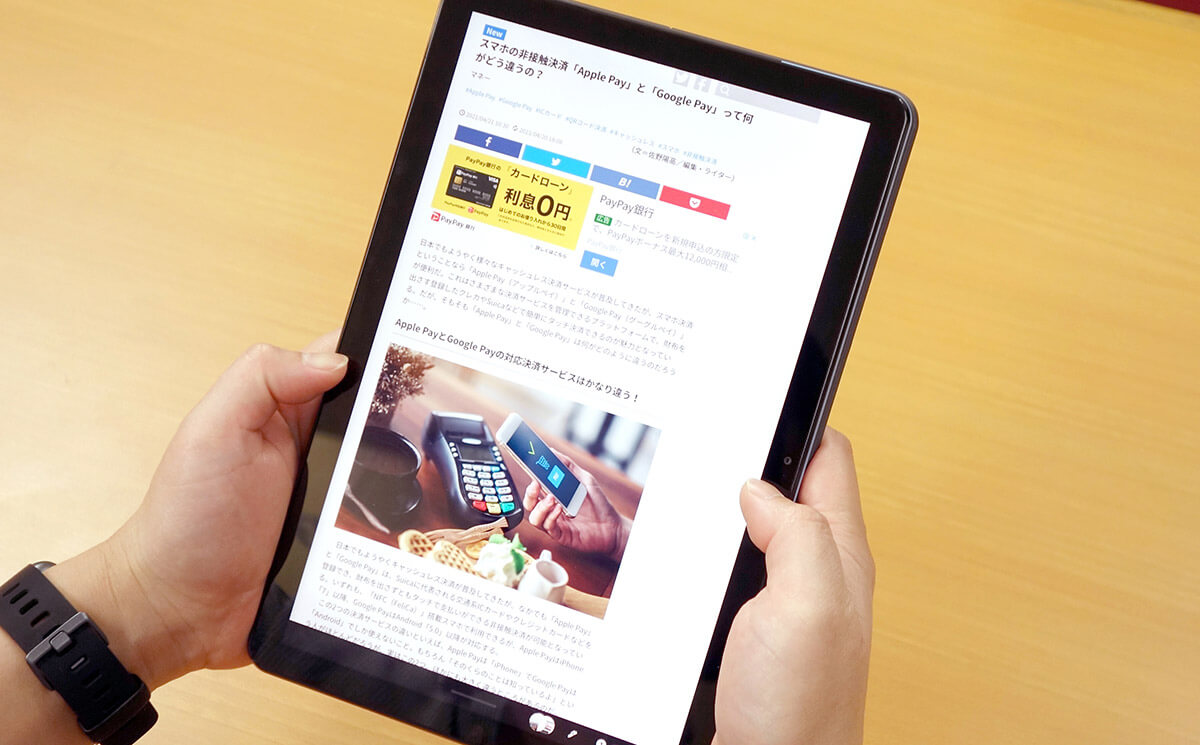
2-in-1タイプは、キーボードを外することで、普段はタブレットとして使用することもできる(筆者撮影)
無料で利用できる「Chrome OS Flex」はかなり古い低スペックパソコンにもインストール可能!
Chromebookで使われているChrome OSは「Chrome OS Flex」として無料公開されており誰でも利用できます。しかも、10年以上も前の古いWindowsパソコンやMacにインストールして使うことができます。
気になるシステム要件は、CPUが64bit対応で4GBメモリ以上、ストレージが8GB以上となっており、USBからOSを起動できることが条件となっています。時期的には2010年以降に発売されたパソコンなら、正常に動作する可能性が高いようです。
■Chrome OS Flexのシステム要件
【アーキテクチャ】IntelまたはAMDx86の64bit互換デバイス
【RAM】4GB
【内部ストレージ】16GB
【その他】USBドライブからの起動をサポート
※(注)Intel GMA500/600/3600/3650はグラフィック基準を満たしていない
●Google「Chrome OS Flex」(公式)→こちら
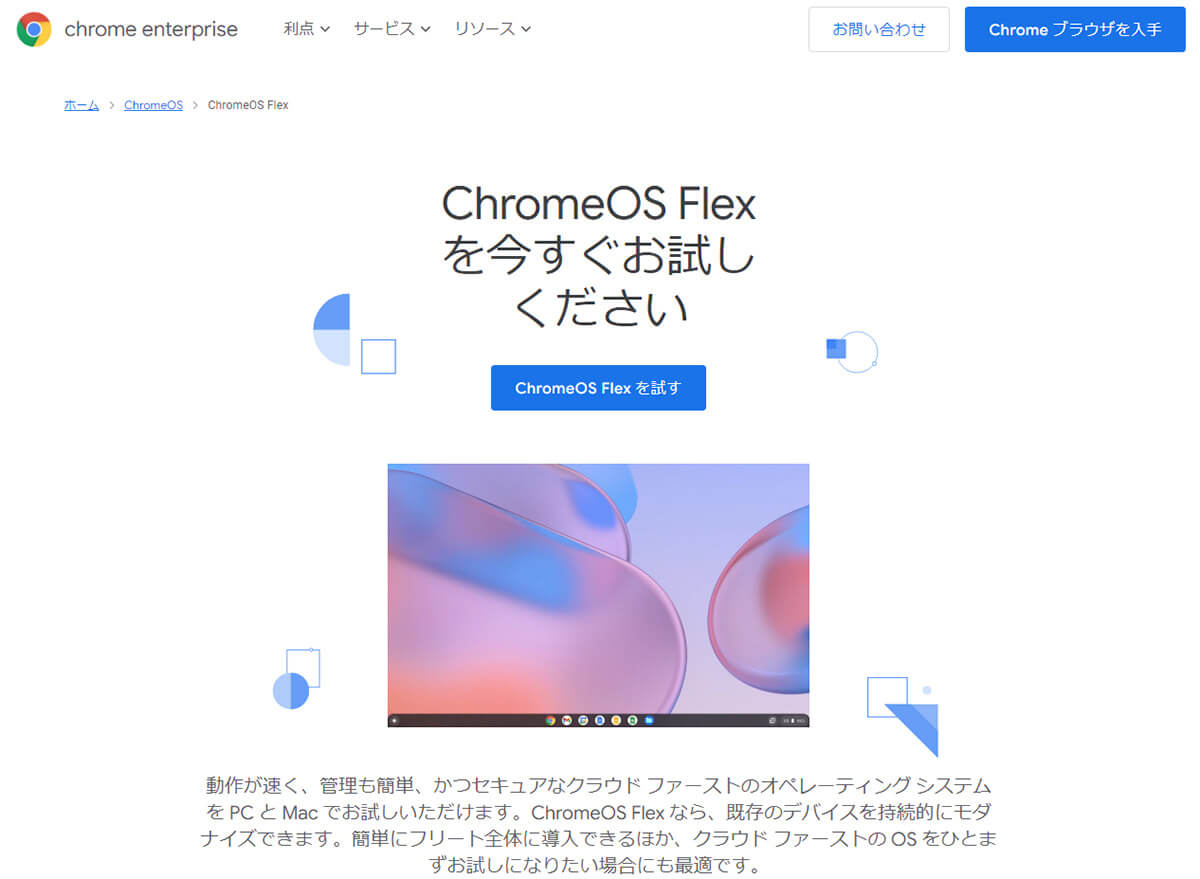
スペックの低い古いパソコンでも快適に動作する「Chrome OS Flex」。Webの閲覧やメール、文章作成程度のネットブック的な使い方であれば十分に使える(Chrome OS Flex公式サイトより転載)
もちろん、2010年以降発売のパソコンでも機種によっては正しく動作しないこともあります。そこで、Googleでは数多くのモデルをテストして「認定モデルリスト」を公開しています。
具体的にはASUS、Acer、Dell、HP、富士通、パナソニック、東芝、Microsoft、Lenovoのほか、アップルのiMacやMacBookシリーズを含め、約400機種が正常動作(Certified)となっています。
もし、古くなって放置しているパソコンがあるなら、「認定モデルリスト」に自分のパソコンがないか? あるいは似たようなモデルがないか確認してみましょう。
●Chrome OS Flexヘルプ「認定モデルリスト」(公式)→こちら
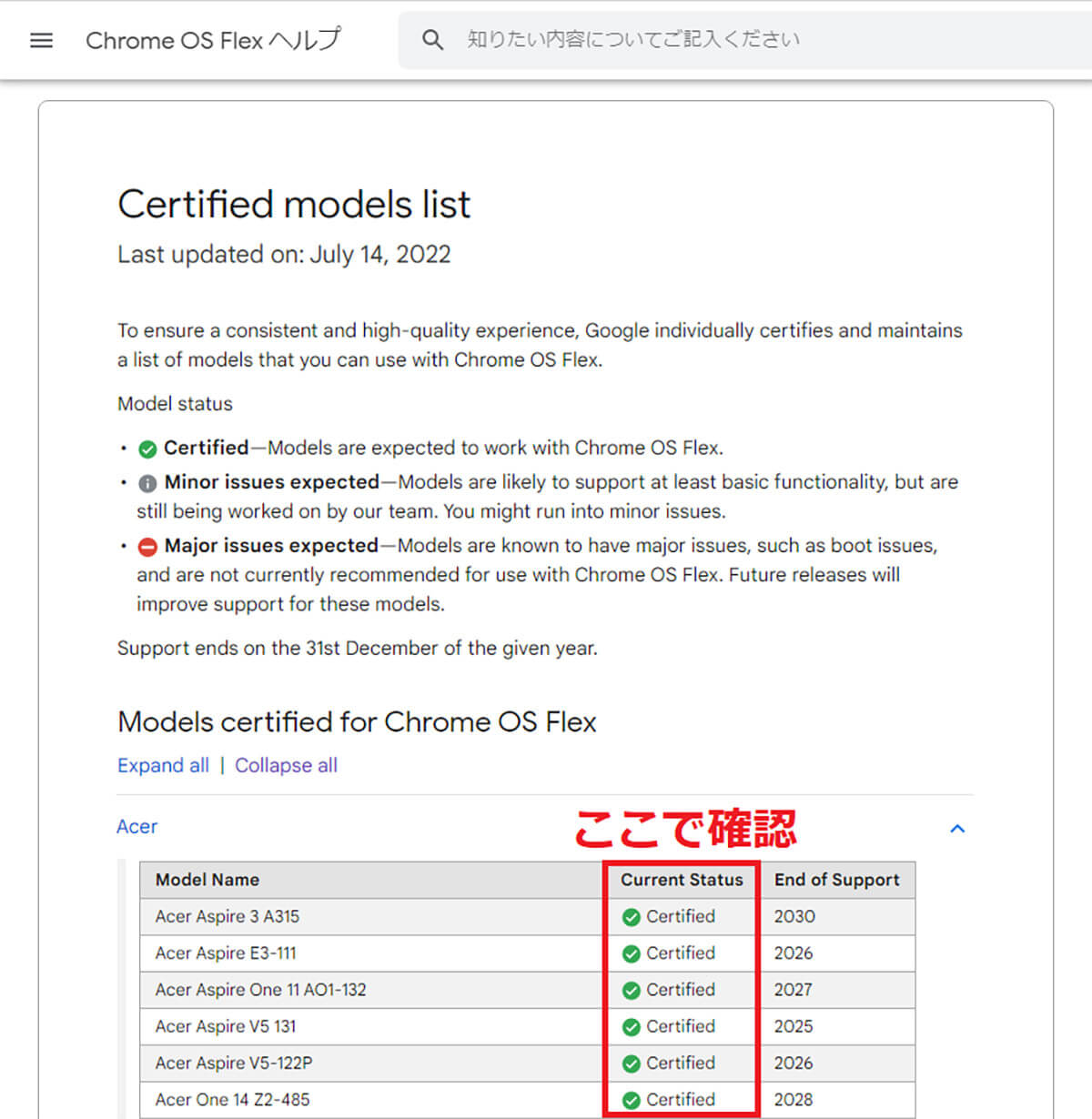
認定モデルリストでは、「Certified=認定済み(正常に動作する)」。「Minor issues expected=軽微な問題(動作するが多少の問題あり)」。「Major issues expected=重大な問題あり(OSが起動しないなど非対応)」の3つの判定が行われている(Chrome OS Flex公式サイトより転載)
OSのインストールはUSBメモリから簡単に実行できる!
もし、手持ちのパソコンがChrome OS Flexの認定済みパソコンであれば、すぐにChrome OS Flexをインストールしてみましょう。
実は「Chrome OS Flex」はUSBメモリからOSをブート(起動)させることができるので、とりあえず元のWindows OSは残したまま、Chrome OS Flexの動作を試してみることができるのです。
まずWebブラウザの「Chrome」の拡張機能「Chromebook リカバリ ユーティリティ」を開き、8GB以上のUSBメモリに「リカバリメディアの作成」を実行すれば、これがインストールメディアになります。
●Chromebook リカバリ ユーティリティ→こちら
次に、作成した起動用USBメモリを古いパソコンにさし、BIOSでUSBブート(起動)に設定後、Chrome OSをブート起動してみましょう。インストール途中で「試してみる」を選択すれば元のWindows OSは消去されず、Chrome OSを試しに起動してみることができます。
■Chrome OS Flexをインストールする手順

まずは、8GB以上の容量があるUSBメモリを用意しよう。これをChrome OSのインストール(ブート起動)メディアにする(筆者撮影)
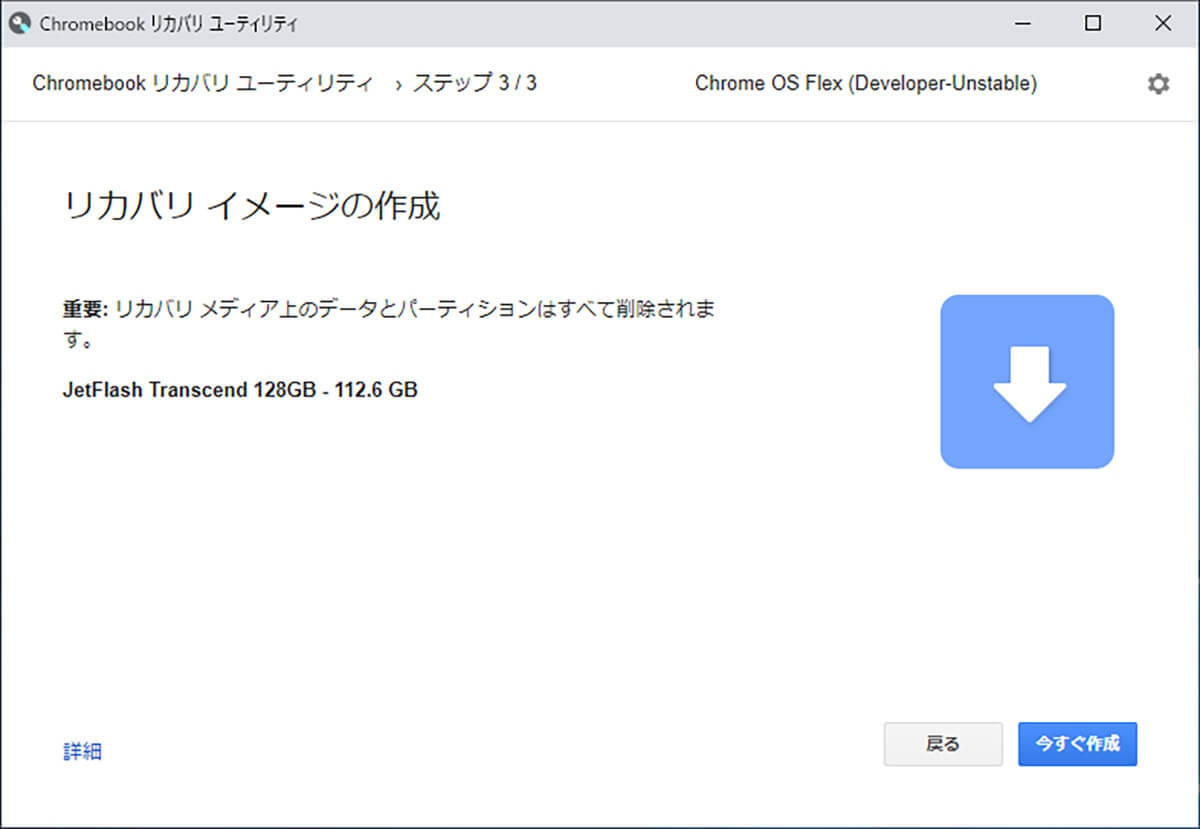
Chromeを開き、拡張機能「Chromebook リカバリユーティリティ」から、「リカバリメディア作成」を実行すれば、USBメモリがインストールメディアになる
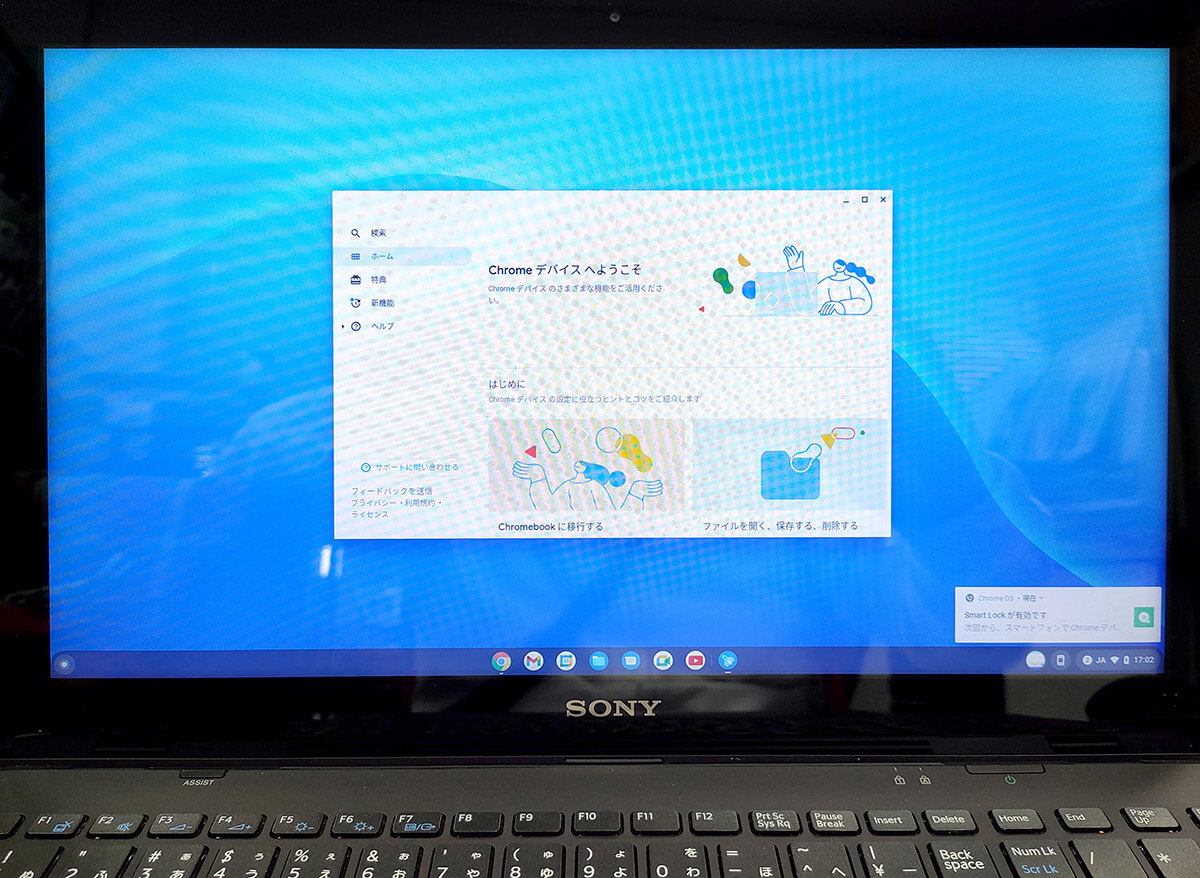
インストール作業後、Chrome OSが起動し「Chromeデバイスへようこそ」画面が表示されれば、古いパソコンをChromebookとして試すことができる(筆者撮影)
ちなみに、筆者は2014年購入の「VAIO Fit 15 SVF15A 1A1J」をChromebook化してみました。認定モデルリストにはない機種でしたが、システム要件はクリアしており、とくにトラブルもなく正常に動作することが確認できています。
実際に筆者が、VAIOにChrome OSをインストールしてみた手順については、こちらの記事で詳しく解説しているので参考にしてください。
まとめ
もはや捨てるしかないと思っていた10年以上前の古いパソコンが、Chrome OS Flexによって復活するのであれば、こんなうれしいことはないでしょう。
Chrome OS Flexのインストールには8GB以上のUSBメモリが必要になりますが、USBブートからOSを起動できますので、いろいろなパソコンで動作を確認することも可能となっています。
元のWindows OSを消去することなくChrome OSを試せるので、もし、古いパソコンが押入れに眠っているなら、ダメ元でChrome OS Flexをインストールしてみてはいかがでしょうか?





